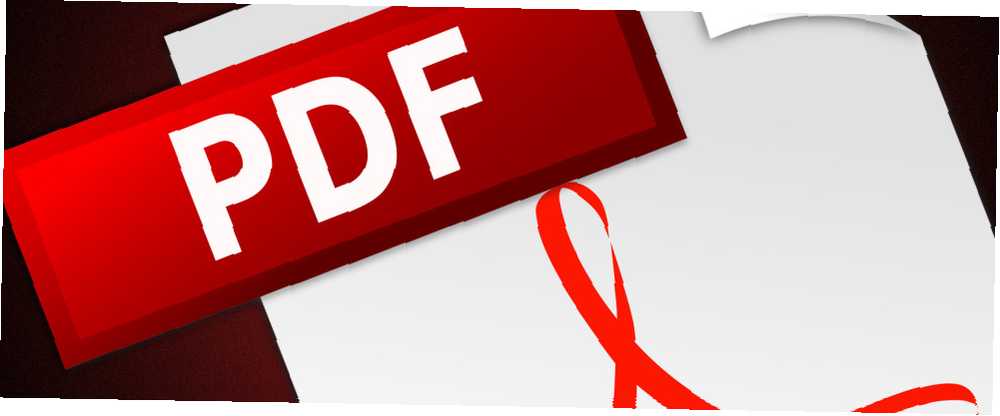
Michael Fisher
1
2184
89
Birçoğumuz günlük olarak PDF dosyalarını kullanıyoruz 4 Ücretsiz Ücretsiz PDF Dosyası Oluşturma ve Düzenleme 4 Ücretsiz Ücretsiz PDF Dosyası Oluşturma ve Düzenleme Yöntemleri Bilişim dünyamızda bulunan tüm yaygın dosya türlerinden biri olan PDF muhtemelen Kısıtlayıcı olanları, aynı zamanda herkesin kullanabilmesi için hazır olmakla birlikte (öncelikle okumak için)… - ancak format, çoğumuzun farkettiğinden çok daha fazlasını yapabilir..
İş, okul veya kişisel bir proje için PDF okuyup yaratıyor olsanız da, formatın yapabileceği her şeyi bilmekten faydalanacaksınız. Bu, kullanımınızı kolaylaştırmanıza ve size zaman kazandırmanıza yardımcı olabilir veya dosyanız zarar görürse sorunu gidermek için gerekli bilgileri verir FileRepair1: Bozuk veya Bozuk Dosyaları Onar FileRepair1: Bozuk veya Bozuk Dosyaları Onar .
Özellikler ne olursa olsun, daha geniş bir format bilgisi PDF'leri daha etkin kullanmanıza yardımcı olacaktır. Bu ipuçlarını işinize entegre edin; PDF'lerden en iyi şekilde yararlandığınızdan emin olabilirsiniz.
Ayır
Bir PDF'yi bölmenin en kolay yolu beklenmedik bir araç kullanır - Google Chrome. Tarayıcı muhtemelen bilgisayarınıza zaten yüklendi Yeni bir bilgisayar edinme, Bölüm 3: Temel Programlar ve Etkili Bir Şekilde Kurma Yeni bir bilgisayar edinme, 3. Bölüm: Temel Programlar ve Verimli Bir Şekilde Kurma Yeni bir bilgisayarla ilgili en güzel şeylerden biri gerçekte hangi programlara ihtiyacınız olduğunu yeniden değerlendirebilir ve belki de henüz denemediğiniz yeni programları deneyebilirsiniz, çünkü zaten ....
Dosyayı bir tarayıcı penceresine sürükleyerek PDF'nizi Chrome'da açın. Ekranın altındaki yazıcı simgesine tıklayın ve PDF olarak kaydet Hedef olarak seçilir. Ardından, kullanın Sayfalar PDF'de neyin dahil edileceğini öngörmek için Belgeyi ikiye bölmek istiyorsanız, işlemi farklı sayfa numaraları kullanarak iki kez tekrarlamanız yeterlidir..
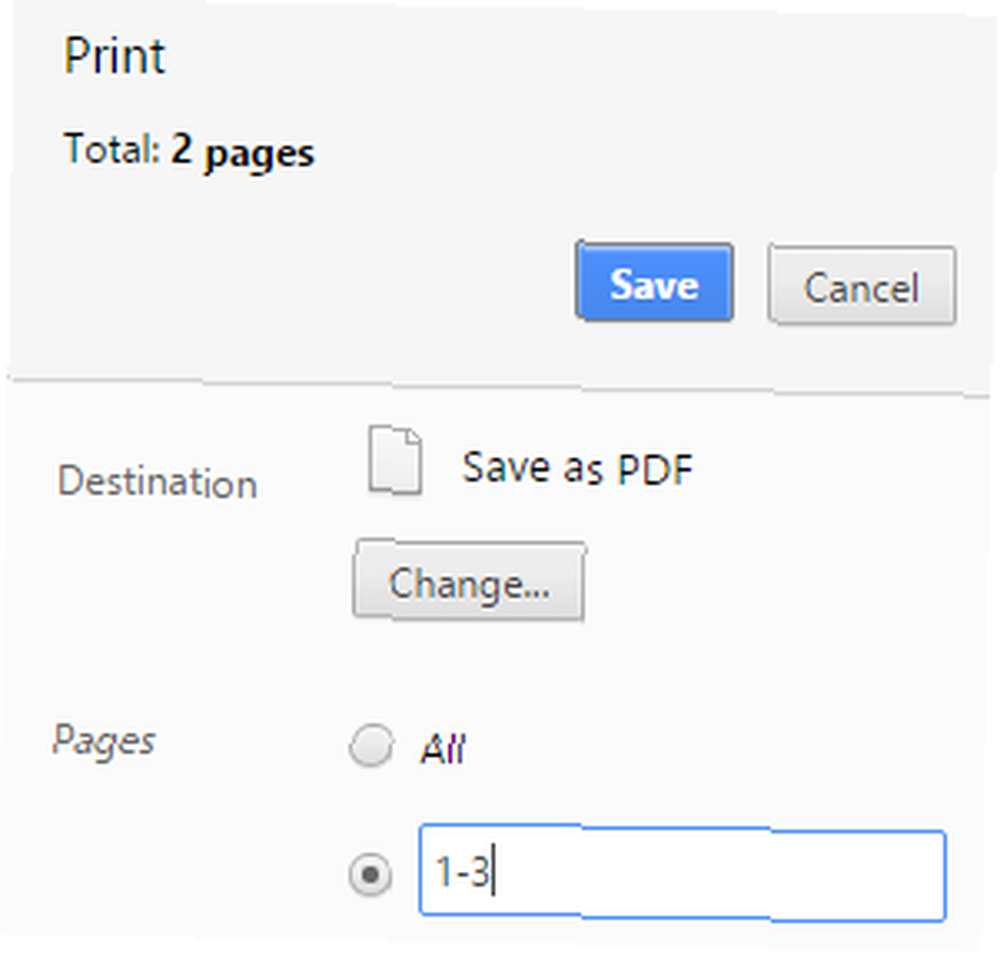
Sayfa aralığınızdan memnunsanız, sadece tıklayın Kayıt etmek ve belgeniz için saklanacak makul bir yer seçin.
Birden Çok PDF'yi birleştirin
Mevcut bir PDF'yi kolayca bölmenin ötesinde ince ayar yapmak istiyorsanız, bunu yapmak için özel bir araç edinmeniz gerekir. PDF Bölme ve Birleştirme, çok fazla işlevsellik sunan ücretsiz bir seçenektir, bu nedenle bilgisayarınıza yüklenmeye değer.
Birleştirmek için uygulamayı açın ve / Extract Birleştirme aracı. Kullan Eklemek tuşunu kullanarak birleştirmek istediğiniz PDF dosyalarını seçmek için Sayfa Seçimi Tek bir belgeden eklemek istediğiniz sadece belirli sayfalar olup olmadığını belirten alan.
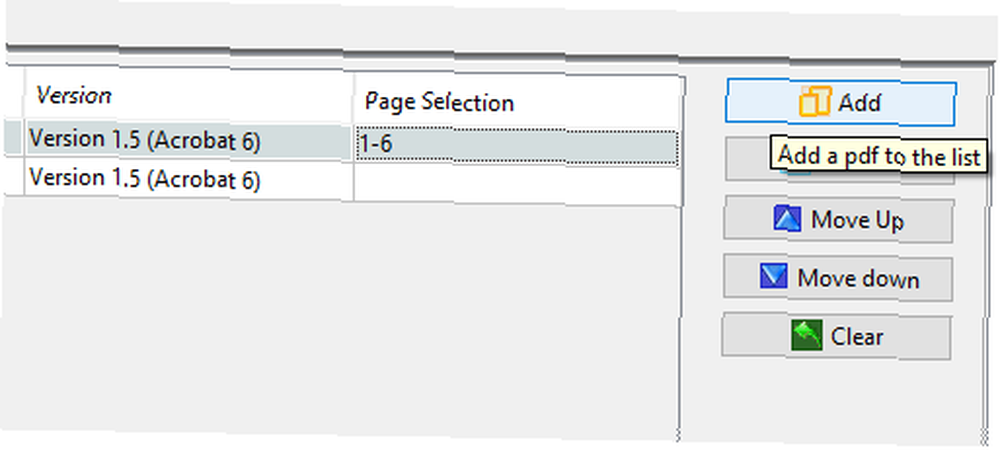
Her şey yerine geldiğinde, Hedef çıktı dosyası elde edilen dosyanın nereye kaydedileceğini seçmek için Koşmak.
DjVu ile Dosya Boyutunu Azaltın
PDF'lerin dosya boyutu açısından özellikle büyük olduğu bilinmemektedir, ancak yeterince uzun bir belge, özellikle başkalarıyla paylaşmak istediğinizde biraz hantal hale gelebilir. Bununla mücadele etmek için, işleri düzeltmek için PDF'den DjVu GUI'ye bir araç kullanabilirsiniz..
Bu yardımcı program, PDF'yi farklı bir dosya türüne, az bilinen DjVu'ya dönüştürerek çalışır - elde edilen belgeyi açmak için serbestçe dağıtılmış bir görüntüleyiciye ihtiyacınız olacaktır. Sonuç olarak, kesinlikle herkes için değil, ancak daha hafif bir dosyaya umutsuz ihtiyaç duyuyorsanız harikalar yaratabilir. BetaNews, merak ediyorsanız aracın nasıl kullanılacağı hakkında daha fazla ayrıntıya sahiptir..
PDF'den Resimleri Çıkar
Görüntüleri bir PDF'den almak isteyebileceğiniz zamanlar olabilir, ancak biçimin çalışma şekli beklediğinizden daha zor olduğu anlamına gelir. Çıkarmak isteyebileceğiniz herhangi bir içeriğin ekran görüntülerini kolayca kırpmak mümkündür, ancak görevi tamamlamak için çok daha uygun yollar vardır - özellikle birden fazla görüntü çıkarmanız gerekiyorsa.
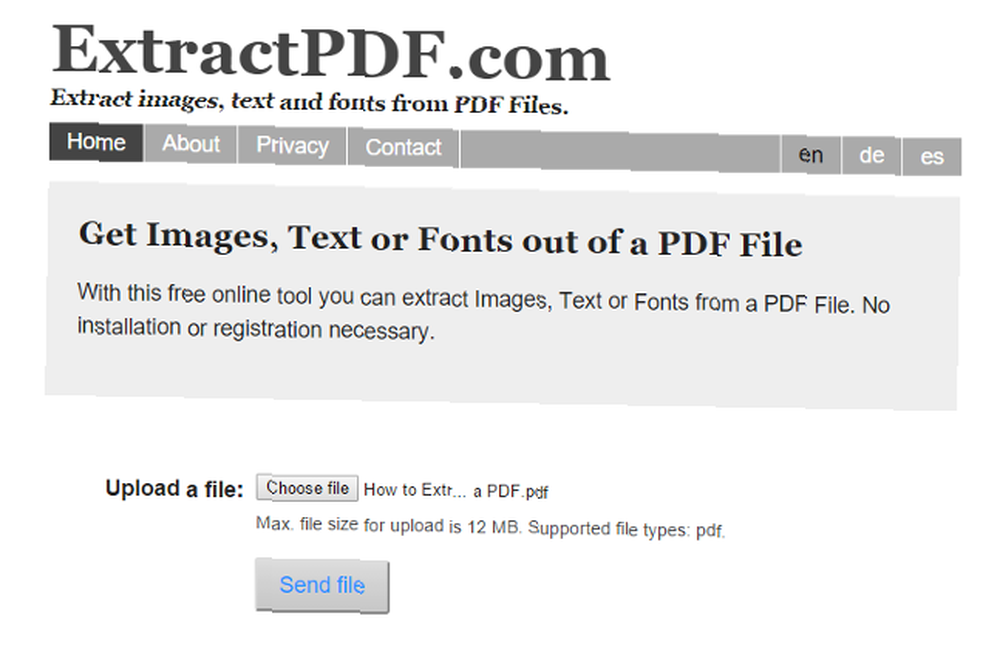
Web tabanlı ExtractPDF servisi, belki de resimler, metinler ve meta veriler de dahil olmak üzere dosyayı bileşen bölümlerine ayıracağından en iyi bahistir. Ancak, birlikte çalıştığınız belgenin türüne bağlı olarak, belgeyi çevrimiçi bir araca beslemeniz uygun olmayabilir. Neyse ki, bir PDF'den görüntüleri çıkarmak için birçok seçenek 5 PDF Dosyalarından Görüntüleri Çıkarmak için Araçlar 5 PDF Dosyalarından görüntüleri çıkarmak için Araçlar Bazen PDF dosyasından görüntüleri çıkarmanız ve bunları Word belgelerinde, web sayfalarında ve PowerPoint sunumlarında kullanmanız gerekir. . Bu beş aleti iş için yakın tutun. mevcut.
İnteraktif Belge Yaratın
Bir okul raporu ya da ofis için bir perde oluştursanız da, ilgi çekici bir belge için bugünün standartları inanılmaz derecede yüksektir. Çıktılarınızı mümkün olduğunca ilgi çekici hale getirmenin sayısız yolu var, ancak etkileşimli bir öğeyi dahil etmek, izleyicilerinizin söylediklerinizi fark etmesini sağlamanın kesin bir yoludur.
Adobe InDesign gibi bir program kullanarak köprüler ve multimedya içeriği ekleyebilirsiniz. Etkileşimli PDF Nasıl Oluşturulur Etkileşimli PDF Nasıl Oluşturulur Etkileşimli PDF'ler belgelerinize video, ses, köprüler ve daha fazlasını eklemenizi sağlar. Adobe InDesign'ı kullanarak nasıl oluşturulacağını burada bulabilirsiniz. dikkat çekebildiğinden emin olmak için bir PDF'ye. Tabii ki, bu ilaveler basılı kopyalarda çok fazla bir fark yaratmayacaktır - ama bir bilgisayarda veya başka bir elektronik cihazda bakıldığında, bir etkisi olacağından emin olabilirsiniz..
Belgenizi Çevrimiçi Düzenleyin
PDF formatının çekiciliğinin bir kısmı, belgenizin bir cihazdan diğerine aktarıldığı için herhangi bir içerik veya düzen değişikliği yaşamamasıdır - ancak bazı hızlı değişiklikler yapmanız gereken zamanlar olabilir. Elinizde orijinal dosya yoksa, Yorumlar, Liste Geliştirmeleri ve Dipnotlar ile Çevrimiçi Word Online Word'leri kullanabilirsiniz. Yorumlar, Liste Geliştirmeleri ve Dipnotlar ile Çevrimiçi Word Çevrimiçi Güncelleştirmeleri Kullanın Microsoft'un Google Dokümanlar'a cevabı yorum içerecek şekilde güncellendi , liste geliştirmeleri ve notlar. bazı tweaks yapmak için daha sonra bir kez daha PDF olarak yayınlayın.
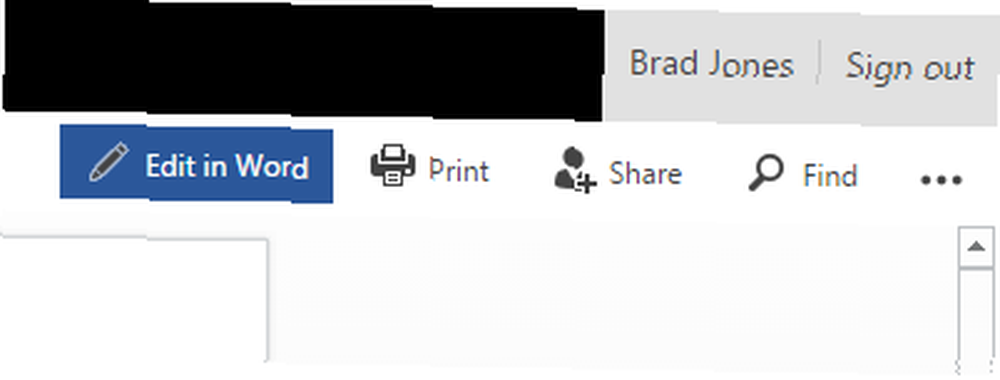
Belgenizi Word Online'da açın ve Word'de düzenle Ekranın üstündeki seçeneklerden Gerekli düzenlemeleri yapın, ardından PDF olarak kaydedin veya tarayıcınızı kullanarak PDF'ye yazdırın.
Hasarlı Bir Dosyayı Kurtarma veya Onarma
Çalışmanızı yakın zamanda yedeklememişseniz, önemli bir PDF'nin zarar görmüş veya bozulmuş olması, artıklık ve Yedeklemeler Hakkında Bilmeniz Gerekenler ve Artıklıklar ve Yedeklemeler Hakkında Bilmeniz Gerekenler Yedeklemeler sık sık yedeklerle karıştırılmaktadır. Aslında, bazı önemli farklılıklara rağmen, kavramlar nispeten benzerdir. - ama hepsi kayıp değil. Bozuk bir PDF'yi düzeltebilecek ve adımlarınızı atmanızın baş ağrısından kurtulmanıza neden olabilecek birkaç farklı yöntemden yararlanabilirsiniz. PDF dosyalarının onarımı ve kurtarılması için MakeUseOf kılavuzu Bozuk bir PDF Dosyasından Veri Nasıl Onarılır veya Kurtarılır Bozuk bir PDF Dosyasından Veri Onarılır veya Onarılır Bir PDF belgesini açamıyorsanız, bozuk olabilir. Bozuk bir PDF dosyasını düzeltmek için yapabileceğiniz her şey burada. Etrafında kötü bir durum açmak için gereken tüm bilgilere sahip.
PDF'nizi İmzalayın
Geçtiğimiz birkaç yıl boyunca, dijital imzalar bir yenilik olmaktan çok kullanılan bir işletme uygulamasına geçmiştir. Çeşitli servisler bu tür bir işlevsellik sunar, ancak bir PDF'yi Adobe Reader'dan başka bir şey olmadan imzalayabilirsiniz.
Bunu yapmak için Araçlar uygulamanın sekmesini bulun ve Doldur ve İmzala İstediğiniz PDF'yi açmak için açılır menüyü kullanarak Sonra kullanmak mümkün olacak İşaret Birkaç dijital imza stilinden birini seçip belgeyi imzalamak için bir araç.
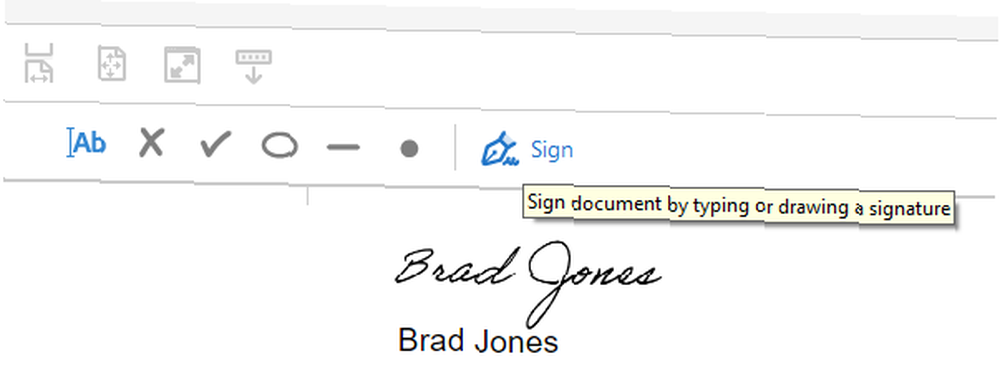
Başka bir kullanıcıdan imza istemek için Adobe Reader'ı kullanabileceğinizi de unutmayın. Araçlar sekmesinden, sadece İmza için gönder - bu işlevselliğe erişmek için aktif bir Pro aboneliğiniz olmasına rağmen.
Diğer kullanıcılarla paylaşmak istediğiniz bir PDF ipucunuz var mı? Ya da yardıma ihtiyacınız olan bir problem? Sohbete aşağıdaki yorumlar bölümünde katılın.
Tina Sieber tarafından güncellendi.











